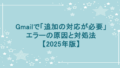\Amazonの最新トレンドをサクッと見てみる/
Amazon人気ランキングページはこちら【PR】
そもそも「携帯の購入日」ってどこを見るの?なぜ重要なの?
「購入日」とは何か、ちゃんと説明できますか?
スマートフォンの「購入日」と聞いて、みなさんはどの時点を思い浮かべますか?
実はこの「購入日」というのは少しややこしくて、
- お店でレシートに記載されている購入日
- ネットで注文した場合の発送日や受取日
- 初めてスマホの電源を入れて設定した日(=アクティベート日)
など、いくつかの“日付”が候補になることがあります。
ですが、保証や修理、下取りなどにおいては、一般的には「レシートや注文履歴にある正式な購入日」が使われることが多いです。
こんなときに必要になります
- 保証を使って修理したいとき
- キャリアやメーカーに問い合わせるとき
- スマホを下取りや買取に出すとき
- 保険に入っているかどうか確認したいとき
- バッテリーの寿命を予測したいとき
- キャンペーン適用条件に「購入から○年以内」があるとき
スマホ購入日を知ると得する!具体的な活用シーン
修理費用が高額になる前に…保証の有無を見極めよう
スマホの画面をうっかり割ってしまったとき、保証期間内なら5,000円程度で済むこともありますが、
保証が切れていると20,000円以上かかることもあります。
最近は「修理より買い替え」が勧められることも多く、保証の有無で出費に大きな差が出てしまうため、購入日の確認はとても大切です。
AppleCare+やキャリア補償に入ってるなら要チェック!
iPhoneのAppleCare+、ドコモの「ケータイ補償サービス」など、キャリア独自の補償サービスも購入日ベースで補償期間が決まります。
あと何カ月で切れるのかを把握するには、購入日を確認するのが一番の近道です。
セキュリティと安心を保つために:OSアップデートの期限にも関係
スマホのOS(iOSやAndroid)は、古くなるとサポート終了になりアップデートが受けられなくなります。
銀行アプリや決済アプリを使う人にはとくに重要なポイントで、「いつ買ったか」を知っておくと
OSサポートが切れる時期の目安になります。
バッテリー交換のタイミングもわかりやすくなる
スマホのバッテリー寿命は約500回の充電サイクルとされ、毎日充電すると1年半〜2年が目安。
購入日を把握しておくことで、バッテリーの交換時期や劣化の見極めがしやすくなります。
【iPhoneユーザー向け】携帯購入日を調べる方法まとめ
Appleマイサポートで確認する
Apple IDで「マイサポート」にログインすると、端末の保証情報とあわせて購入日の目安が表示されることがあります。
URL:https://mysupport.apple.com/
ただし、表示されるのは「アクティベート日」の場合もあるので参考値として活用しましょう。
「設定アプリ」→「一般」→「情報」でシリアル番号を確認
設定アプリを開き、「一般」→「情報」へ進むと「シリアル番号」「IMEI番号」などが表示されます。
それをAppleの保証確認ページに入力することで、購入日や保証状況を確認できます。
URL:https://checkcoverage.apple.com/jp/
iTunes(またはApple Music)で購入履歴を確認
PCを使用してiTunes(またはApple Music)を開き、Apple IDの「購入履歴」からオンライン購入履歴を確認する方法です。
Apple公式ストアからの購入なら、正確な取引日が表示されることもあります。
Apple公式サポートに問い合わせる(電話・チャット)
Appleの公式サポート(https://support.apple.com/ja-jp)では、
電話やチャットで担当者に直接質問できます。
シリアル番号がわかれば、購入日や保証の詳細も確認できる可能性があります。
iPadやApple Watchでも同じ方法が使える?
Apple製品であれば、iPad、Apple Watch、AirPodsなども同様の手順で購入日の目安を調べることができます。
Apple IDを中心に端末管理されているので、複数デバイスを使っている方にも便利です。
【Androidユーザー向け】携帯購入日を調べる方法まとめ
Googleアカウントで初期使用日を確認する
Googleアカウントにログインし、デバイスのアクティビティを見ると、その端末が初めて使われた日(=初回ログイン日)が確認できることがあります。
正確な購入日ではないものの、「いつから使っているか」の参考になります。
設定アプリで「端末情報」や「ビルド番号」を確認
Androidの設定アプリ →「端末情報」→「ソフトウェア情報」などに進むと、ビルド日(OSのインストール日)やファームウェアの情報が確認できる場合があります。
こちらも目安として活用できます。
メーカーサイトでIMEI番号を使って確認
端末の「IMEI番号」や「製造番号」を使って、各メーカーの公式サイトで保証や購入日の情報を調べられることがあります。
キャリア別|購入日の確認方法
ドコモ:My docomoで契約内容から確認
My docomoにログイン後、「ご契約内容の確認」や「端末購入履歴」から過去の購入日が見られます。
au:My auで確認
My auアプリまたはWeb版にログインし、「契約情報」や「ご利用機種の履歴」から確認できます。
店舗購入・オンライン購入どちらでも記録されている場合があります。
ソフトバンク:My SoftBankで確認
My SoftBankにログイン後、「契約情報」や「端末のサポート情報」から調べることができます。
楽天モバイル:my 楽天モバイルアプリで確認
my 楽天モバイルアプリの「契約プラン」や「ご利用履歴」ページで、スマホ購入やSIM契約の履歴が確認できます。
格安SIM(MVNO)の場合
OCNモバイルONE、IIJmio、mineoなどの格安SIMは、公式サイトの「マイページ」や「端末購入履歴」から確認できる場合があります。
SIM契約と端末購入が別々な場合もあるので、販売元のメールや購入履歴も併せて確認しましょう。
携帯購入日がわかったらやっておきたいこと
保証・補償内容を見直してみる
購入日がわかると、保証が残っているかどうかが明確になります。
スマホの設定画面やキャリアアプリで、保証状況をチェックしてみましょう。
スマホの下取り・売却タイミングを見極める
iPhoneは特に「1年以内の買取価格が高い」と言われています。
購入から1年〜2年未満が高価買取のボーダーになることも。
購入日をベースに、乗り換えや下取りのタイミングを見直してみましょう。
バッテリー診断や買い替え時期のチェック
Android・iPhoneともに「設定」→「バッテリー」→「バッテリーの状態」で劣化具合が確認できます。
2年以上使っているなら、そろそろ買い替え検討も◎
まとめ|スマホの購入日は「いつか役立つ情報」だからこそ、今のうちにチェックを!
スマホの購入日は、普段あまり意識しないけれど、いざというときに「知らないと損をする」情報のひとつ。
保証の確認、修理費用の見積もり、下取り価格、バッテリー寿命…どれも購入日を知っておくことで判断しやすくなります。
この機会に、ご自身のiPhoneやAndroidの購入日をぜひ一度チェックしてみてくださいね。